Ativamos a notificação nos sites para obter as várias atualizações que podem ser bastante úteis para nós. Mas às vezes fica extremamente irritante quando se recebe notificações constantes que obviamente não são relevantes, então se torna dor de cabeça. E isso acontece quando você ativa as notificações para quase todos os sites que visita usando o Samsung Internet Browser. Ser notificado é algo, mas a notificação constante é seriamente estressante. Portanto, aqui neste tutorial, ensinaremos como interromper as notificações do Samsung Internet Browser. Alistamos alguns métodos testados e comprovados para interromper a notificação, então vamos começar a discussão.
Métodos para interromper notificações do navegador de Internet Samsung
Método 1: Interromper permanentemente as notificações de um site específico
Você pode seguir as diretrizes de menção abaixo para remover completamente um site do envio de notificações:
Passo 1: Em primeiro lugar, abra o navegador de Internet Samsung
Passo 2: Clique no botão de 3 barras horizontais para abrir um menu no canto inferior direito.
Etapa 3: toque nas notificações no menu
Passo 4: Agora toque no botão de 3 pontos para ver um pequeno menu no canto superior direito das Notificações
Passo 5: Clique em Permitir ou Bloquear Sites.
Etapa 6: na seção permitida, você verá uma lista de sites
Etapa 7: clique na opção Excluir no canto superior direito
Etapa 8: escolha o site que você deseja excluir
Passo 9: Por fim, pressione o ícone Excluir na parte inferior central da página.
Método 2: Interromper as notificações das configurações do navegador de Internet Samsung
Você pode bloquear facilmente qualquer site diretamente nas configurações do aplicativo Samsung Internet Browser e, para isso, siga as diretrizes de menção abaixo:
Passo 1: Antes de tudo, inicie o aplicativo Samsung Internet Browser
Passo 2: No canto inferior direito, clique no botão de 3 barras horizontais para acionar um menu
Etapa 3: toque em Notificações no menu
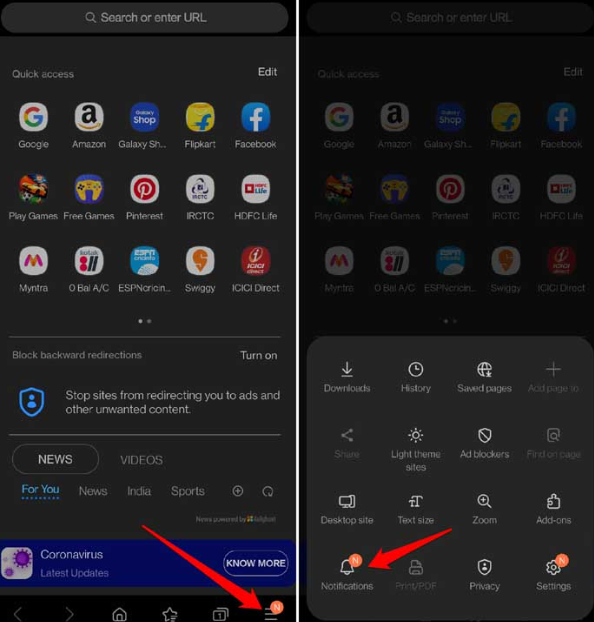
Etapa 4: no canto superior direito das notificações, clique no botão de 3 pontos para ver um pequeno menu
Passo 5: Clique em Permitir ou Bloquear Sites
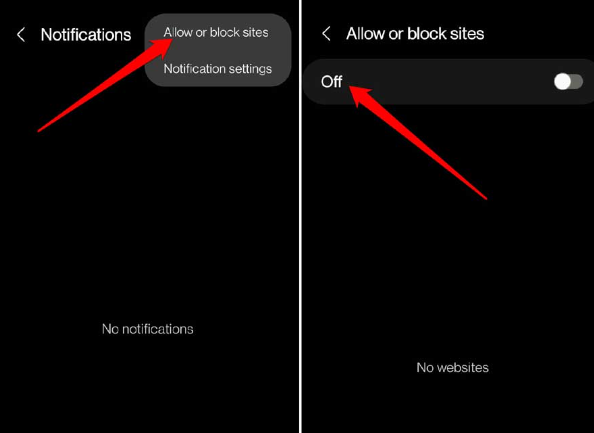
Passo 6: Agora você verá uma lista de sites na seção permitida
Passo 7: Clique no botão ao lado de cada nome de site. E ficará cinza indicando que a notificação do site em questão foi silenciada.
Bem, sugerimos que você pare as notificações da configuração do Samsung Internet Browser para todos os sites listados lá. Ou você pode ativar seletivamente as notificações para alguns sites enquanto desativa a notificação para outros sites.
Método 3: Pare as notificações do navegador Samsung no painel de notificações do seu telefone
Quando você for solicitado com uma notificação, junto com a notificação, você receberá uma opção chamada Bloquear e impedirá o site de enviar notificações quando você tocar nele. Você pode executar este método também para outros sites.
Método 4: Pausar todas as notificações do aplicativo Samsung Internet Browser
Você pode desativar as notificações nas configurações do aplicativo para interromper todas as notificações do aplicativo Samsung Internet Browser. Para isso, siga as diretrizes de menção abaixo:
Etapa 1: navegue até a gaveta de aplicativos e encontre o aplicativo Samsung Internet Browser> pressione e segure o ícone do aplicativo
Etapa 2: clique no botão Informações do aplicativo no menu de atalho
Etapa 3: uma vez nas configurações do aplicativo, toque em Notificações
Passo 4: Agora toque no interruptor ao lado de Notificações para desativar coletivamente todas as notificações.
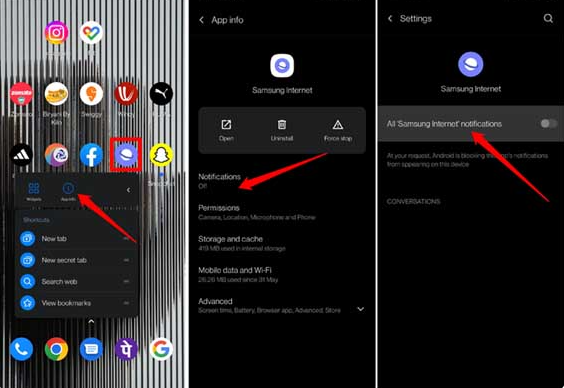
Método 5: Excluir o aplicativo Samsung Internet Browser
Se você não quiser perder seu tempo parando as notificações, você pode ir para outros aplicativos proeminentes como Chrome, Firefox e excluir o Samsung Internet Browser App e, para isso, siga as instruções abaixo:
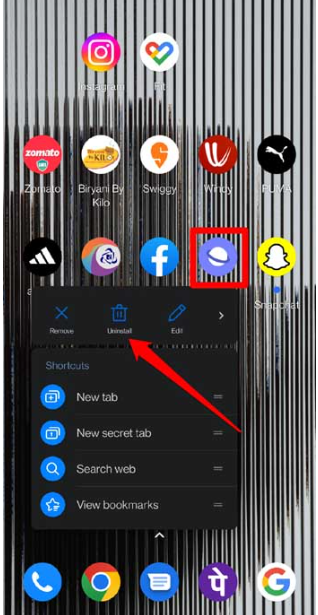
Passo 1: Primeiro, pressione e segure o ícone do aplicativo para divulgar o menu de atalho
Etapa 2: clique em Desinstalar e confirme para remover o Samsung Internet Browser App do seu dispositivo
Método 6: Gerenciar categorias de notificação no aplicativo Samsung Internet Browser
Neste método, sugerimos que você desative as notificações para o tipo de site e para acessar as categorias de notificação no aplicativo Samsung Internet Browser, siga as diretrizes de menção abaixo:
Etapa 1: primeiro abra o aplicativo Samsung Internet Browser
Passo 2: Clique no botão horizontal de 3 barras para abrir o menu>Selecionar Notificações
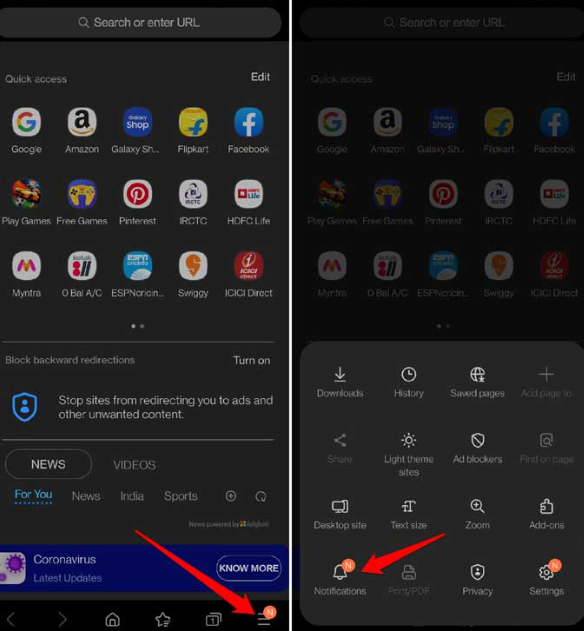
Passo 3: Então, abaixo disso, você precisa clicar na opção de 3 pontos no canto superior direito
Etapa 4: selecione Configurações de notificação no menu
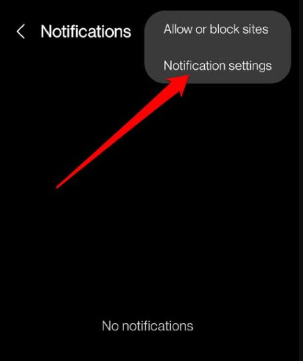
Etapa 5: vá para as categorias de notificação e clique nela
Passo 6: Você obterá a lista de vários tipos de notificação e haverá uma alternância ao lado de cada um deles
Etapa 7: Por fim, toque na alternância e desative o tipo de notificação do site, mídia ou notificação promocional, etc., para interromper a notificação.
Se desejar, você também pode personalizar o tipo de notificação no aplicativo e, para isso, pode ativar a notificação silenciosa ou minimizar a notificação em vez de interrompê-los completamente. Clique no tipo de notificação para obter as configurações relevantes.
Empacotando
Isso é tudo sobre Como parar as notificações do Samsung Internet Browser. Esperamos que agora você possa se concentrar em seu trabalho depois de interromper as notificações. Obrigado pela leitura.